
时间:2021-08-07 21:03:46 来源:www.win10xitong.com 作者:win10
不知道各位网友有没有遇到过win10系统如何删除更新缓存文件的问题,今天有一位网友说他就遇到了,要是对于一些才接触win10系统的网友解决这个win10系统如何删除更新缓存文件的情况就很困难,平时如果有人帮忙解决还好,要是这次没人帮忙怎么办呢?我们可以自己来动手解决win10系统如何删除更新缓存文件的问题。小编也在查阅了相关的很多资料后,用这个流程:1.从Win10开始菜单打开设置—》系统——》储存,我们可以看到一个储存感知功能,这个开关打开之后,系统会自动清理临时文件、更新缓存;2.我们点击【立即释放空间】后进入手动删除,删除【以前的Windows安装】首次删除可能会吓你一跳,它可能会占用 几十G ,勾选后点击删除即可就简简单单的解决了。这样简单的说一下你明白没有了呢?如果没有明白,那下文就是非常详细的win10系统如何删除更新缓存文件的具体解决伎俩。
方法一,
1.从Win10开始菜单打开设置-“系统——”存储。我们可以看到存储感知功能。此开关打开后,系统会自动清理临时文件并更新缓存;
2.我们单击[立即释放空间],然后手动删除它。删除[以前的Windows安装]。第一次删除可能会吓到你,可能要占用几十g,勾选后点击删除即可。
方法二,
1.先按WIN R,然后进入services.msc在操作中回车;
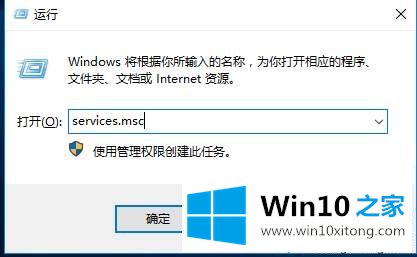
2.在服务中找到Windows更新服务,右键单击停止;
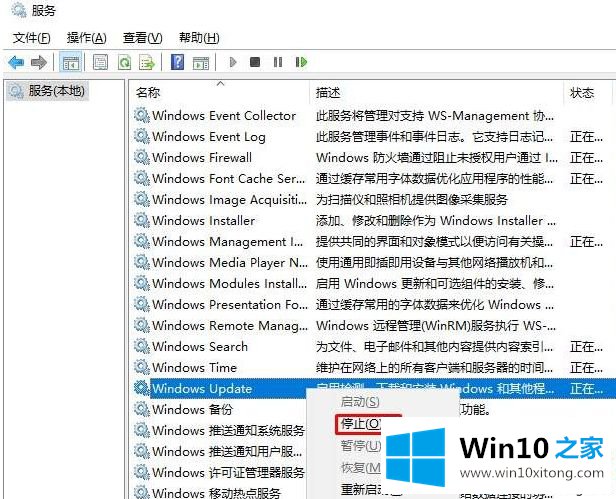
3.然后打开文件夹C: \ Windows \软件分发\下载;
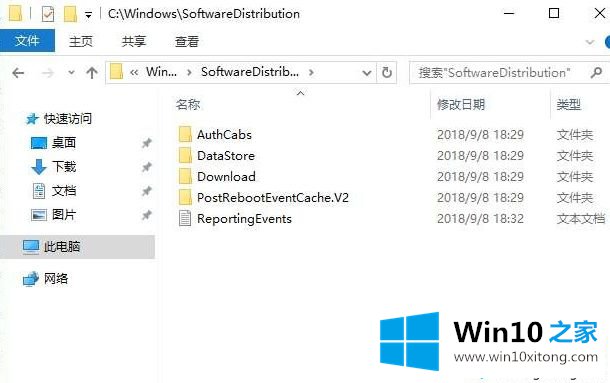
4.软件分发\下载文件夹是更新后留下的更新文件。请全部删除。
5.删除后,在服务中重新启动Windows更新服务。
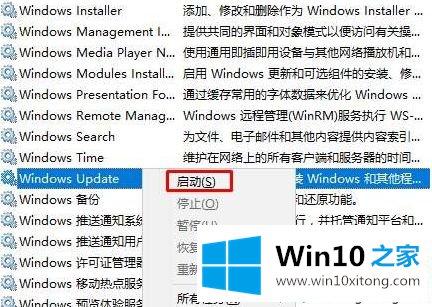
以上介绍了win10系统中删除更新缓存文件的两种方法,通过以上方法可以删除更新缓存文件。
相关教程:清除win10升级补丁
最后给大家总结一下,今天的内容就是win10系统如何删除更新缓存文件的具体解决伎俩,我们非常期待这篇文章能够给你带来帮助。